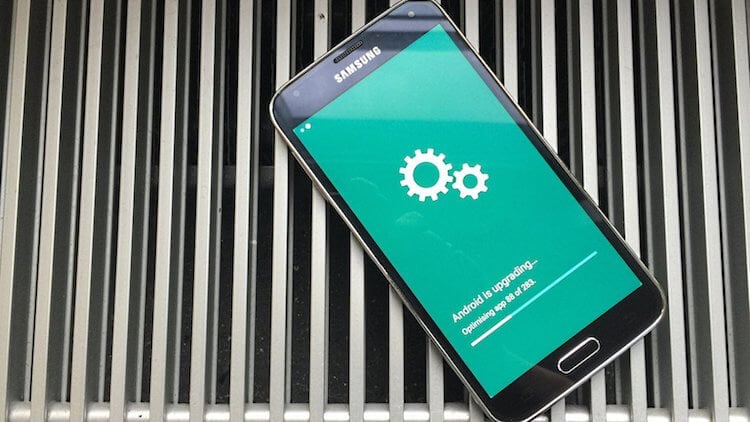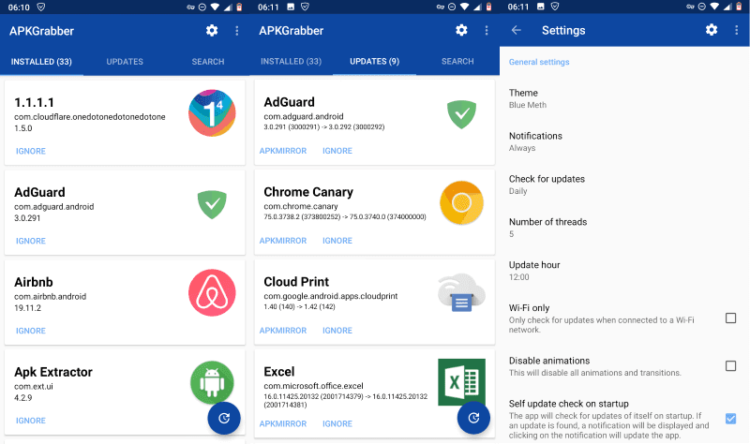как обновлять приложения на андроиде хонор
Как обновить программы или приложения на смартфоне Huawei (honor)?

Только программное обеспечение может вдохнуть ЖИЗНЬ в ваше мобильное устройство, наполняя его жизненной силой. С момента включения телефона и автоматической загрузки Операционной Системы Android (ОС Android), ваши приложения, которые вы установили в него, начинают пульсировать, обеспечивая вас связью со всем миром, чтобы Вы смогли получить удовольствие от каждого прожитого мгновения.
Программы тоже живые существа и у них бывает период становления и молодости, а может прийти и старость. Поэтому со временем с некоторыми приходится прощаться, удаляя их из памяти смартфона.
Самый верный способ продления жизнеспособности приложений вашего смартфона это поддержание их в рабочем состоянии путём обновления. Необходимость постоянного обновления программ его разработчиками вызвана необходимостью улучшения их потребительских свойств (т.е. эволюция программы) и адаптации их к постоянно меняющимся условиям.
А как узнать есть ли необходимость в обновлении приложений, установленных на телефоне Huawei или Honor?
Многие программы являются системными, и они обновляются вместе с обновлением всей Операционной Системы, которую проводит сам производитель смартфона. Обновление же приложений, которые вы установили на свой телефон сами, следует проводить самостоятельно.
Хорошей же новостью в данном случае является то, что ваш смартфон периодически сам автоматически проверяет наличие обновлений всех установленных программ и при необходимости он может обновить их сам.
Порядок настройки режима автоматического обновления описан в статье «Как ограничить автоматическое обновление приложений на смартфоне HUAWEI (honor)?», для перехода к ней нажмите здесь.
А как апгрейдить приложения на смартфоне Huawei?
Слово «Апгрейд» с англ. «Upgrade» в переводе обозначает «усовершенствовать», «модернизировать» или «обновить».
Далее мы опишем порядок их ручного обновления на мобильном устройстве, где в качестве примера воспользуемся редакционным смартфоном Huawei P smart (2018) с Операционной Системой Android 9 Pie.
Инструкция по обновлению приложений на смартфоне Huawei (honor).
Лучше всего обновлять программы с помощью системного приложения Google Play Маркет. Оно позволяет апргрейдить все ваши исполняемые файлы, у которых появились более свежие версии, не обращаясь на сайты их разработчиков.
В то же время с помощью этой программы вы можете обновить любое приложение вашего телефона в ручном режиме.
1. Запускаете с Главного экрана Google Play Маркет.
2. На главной странице Google Play Маркет нужно нажать на значок «Три линии» в строке поиска или свайпом от левого края экрана вправо открыть Настройки.

3. В Настройках Google Play Маркет войти в раздел «Мои приложения и игры».

4. В этом разделе необходимо активировать подраздел «Обновления».
В подразделе «Обновления» вам будет представлен список всех программ, которые имеют более свежие версии, но они ещё не обновлены на вашем смартфоне. Об этом говорит надпись «Доступны обновления (17)». Число «17» говорит о количестве программ, которые сейчас могут быть обновлены.
Здесь вы можете запустить процесс обновления всех приложений, нажав на значок «Обновить все», или выбрать одно из них для ручного обновления, нажав на значок «Обновить» в строчке этой программы.
Мы решили обновить все доступные приложения и нажали на значок «Обновить все».

5. После этого пошёл процесс обновления всех доступных 17 приложений. Вначале программа Google Play Маркет скачивает файл обновления с сайта разработчика, а после устанавливает его на ваш смартфон.
И таким образом она повторяет это для всех 17 приложений.

6. Ввиду того, что смартфон обычно держат в вертикальном положении и на экране не всегда помещается вся важная информация, то рекомендуется для увеличения объёма выводимой информации телефон повернуть в горизонтальное положение. После этого на экране будет видна уже вся необходимая информация.

Компьютерная грамотность с Надеждой
Заполняем пробелы — расширяем горизонты!
Автоматическое и ручное обновление приложений на Андроид

Можно «погорячиться» и удалить старое приложение с Андроида, а потом скачать и установить новое приложение. Способ для обновления приложения, конечно, решительный, но вдруг при этом пропадет что-то важное? Не проще ли будет один раз настроить автоматическое обновление или ручное?
Где находятся настройки обновлений для приложений
Чтобы настроить или проверить настройку приложений, ранее скачанных из Play Market, надо открыть Play Market (рис. 1):
Рис. 1. Открываем Play Market
Далее в Google Play Market открываем Меню, кликнув по значку с тремя горизонтальными полосками:
Рис. 2. Меню Google Play Market или Панель управления учетной записью
В открывшемся меню кликаем «Мои приложения и игры» (рис. 3):
Рис. 3. Мои приложения и игры в Play Market
Открыв «Мои приложения игры», видим кнопки «Обновить» напротив тех предложений, для которых есть обновления:
Рис. 4. Кнопка «Обновить», чтобы приложение обновить вручную
Можно нажать на кнопку «Обновите приложения уже сегодня» и таким образом обновить их все сразу. Можно обновить только одно приложение, кликнув напротив этого приложения по кнопке «Обновить» (рис. 4).
Как установить или удалить автообновление для отдельных приложений
Сначала надо проделать шаги, описанные выше на рисунках 1-4. Затем из списка приложений, для которых есть обновления (рис. 4), нужно выбрать конкретное приложение. В качестве такого приложения я выбираю Яндекс.Почту:
Рис. 5. Можно обновить приложение Яндекс.Почты и/или настроить ее автообновление
Чтобы увидеть настройки автообновления, следует тапнуть значок с тремя вертикальными точками, который на рис. 5 обведен в красную рамку. После этого откроется заветная галочка напротив «Автообновления». Если зеленая галочка есть, значит, автообновление включено. Если же ее убрать, просто кликнув по ней, то автообновление будет выключено.
Рис. 6. Настройка автообновления для приложения Яндекс.Почты
Пользователи, которые не любят нововведений, часто выключают автообновления. Правда, с точки зрения безопасности, обновления все-таки лучше делать.
Как обновить приложение на Андроид вручную
Чтобы обновить конкретно какое-то приложение вручную, надо его сначала найти. Как это сделать, показано выше на рисунках 1-6. После чего остается нажать на зеленую кнопку «Обновить» (рис. 6).
При этом может появиться окно с предложением принять специальные разрешения (рис. 7):
Рис. 7. Нажать «Принять», чтобы предоставить разрешение Яндекс.Почте на использование ресурсов устройства
Нажимаем «Принять», начинается обновление приложения, на это потребуется некоторое время.
О том, какие приложения обновлены, а какие нет, можно узнать в Play Market, опция «Мои приложения», вкладка «Обновления»:
Рис. 8. Сообщение в Play Market о том, что приложение Яндекс.Почты обновлено
Настройка уведомлений об обновлении
Бывает так, что сообщения об обновлении приходят совсем некстати и возникает желание их отключить. Можно отключить звук, возникающий при появлении таких обновлений, либо ввести запрет на их получение.
Чтобы отключить уведомления, надо открыть настройки Play Market. Для этого надо проделать шаги, описанные выше на рисунках 1-3. Когда на смартфоне Андроид будет открыта опция «Мои приложения и игры», надо прокрутить (проскроллить) окно вниз так, чтобы появились «Настройки» (рис. 9):
Рис. 9. Настройки Play Market
Открываем «Настройки» Google Play Market, и щелкаем «Оповещения» (1 на рис. 10):
Рис. 10. Настройки уведомлений об обновлениях. Настройки автообновлений приложений.
Открыв «Оповещения», проверяем галочки. Если НЕ хотите получать уведомления о наличии обновлений для приложений, надо убрать галочку напротив «Обновления» (1 на рис. 11). Также в этом случае стоит снять галочку напротив «Автоматическое обновление» (2 на рис. 11):
Рис. 11. Ставим/убираем галочки для оповещений об обновлениях и для автообновлений приложений
Если галочки убрать, то оповещения насчет наличия обновлений и про автоматическое обновление не должны приходить.
Настраиваем автообновление приложений так, чтобы экономить интернет-трафик
Настройки автообновлений приложений каждый выбирает для себя самостоятельно. На рис. 12 выбран вариант «Только через Wi-Fi». Это удобно, чтобы не тратить мобильный трафик на обновление приложений. У меня уже есть печальный опыт, когда лимит мобильного трафика быстро и совершенно неожиданно заканчивается. Однако Wi-Fi не является повсеместно и широко распространенным, поэтому приходится задумываться о расходе интернет-трафика и выбирать соответствующие настройки.
Рис. 12. Настройки автообновлений приложений
Полезные сведения про обновления приложений в сжатом виде можно почерпнуть также из справки Гугл:
Как обновлять приложения Android
Нашли ошибку? Выделите фрагмент текста и нажмите Ctrl+Enter.
Получайте актуальные статьи по компьютерной грамотности прямо на ваш почтовый ящик.
Уже более 3.000 подписчиков
Важно: необходимо подтвердить свою подписку! В своей почте откройте письмо для активации и кликните по указанной там ссылке. Если письма нет, проверьте папку Спам.
Добавить комментарий Отменить ответ
Комментарии: 4 к “Автоматическое и ручное обновление приложений на Андроид”
Здравствуйте, Алексей. В настройках Андроида «Использование данных» для каждого приложения можно установить галочку «Ограничение фоновых данных». Если данную галочку установить для приложения «Google Диск», то приложение будет работать ТОЛЬКО при подключении к сети Wi-Fi, независимо от других настроек Андроида. Если же данную галочку снять, то приложение Google Диск будет работать от СИМ-карты, если в Андроиде установлены общие разрешения доступа к Интернету с помощью опций оператора мобильной связи.
Получается, что помимо общих настроек, дающих разрешение Андроиду на работу с Интернетом через СИМ-карту, нужно еще снять ограничение по использованию мобильных данных («Ограничение фоновых данных») для конкретного приложения, в Вашем случае для приложения Google Диск.
Пример для приложения Gmail, где находится опция «Использование данных» для Gmail, приведен здесь https://www.compgramotnost.ru/android/kak-otklyuchit-uvedomleniya-na-androide-ne-prihodyat-uvedomleniya#vneWiFi
Фоновое скачивание и установка приложений, особенно на слабых устройствах, может отнимать существенные ресурсы у работающих программ. Не редки ситуации, когда вам нужно срочно ответить на письмо или позвонить, но система безбожно тормозит или даже подвисает из-за обновления “тяжёлого” приложения.

Вы можете пройти мои бесплатные электронные курсы:
1. Компьютерная грамотность для начинающих: 30 уроков
2. О доступе в Интернет для начинающих пользователей: 16 уроков
3. Создаем средства восстановления Windows 7
4. Отвечу на ваш вопрос, задайте его здесь: Спросить. Мой ответ придет на почту, указанную вами.
Как обновить приложения и игры в телефоне Хонор
Как обновить приложения в телефоне Хонор? Войдите в App Gallery, кликните на пункт «Я» и выберите раздел «Обновления». Здесь найдите нужное ПО и жмите на кнопку «Обновить». По похожему принципу можно действовать в Google Play, если Honor поддерживает эти службы. Ниже подробно рассмотрим, как обновлять приложения на Хонор 30, 10, 9s и других моделях. Отдельно рассмотрим, как узнать о наличии новых версий, и обязательно ли их устанавливать.
Как обновить
Выделяется несколько способов, как обновлять приложения на телефоне Honor 30 или других смартфонах. Это можно сделать в автоматическом режиме (в случае такой настройки) или вручную. При этом алгоритм немного отличается в зависимости от того, в каком магазине происходит обновление — Гугл Плей или Эпп Галлери.
Автоматически
Для начала разберемся, как обновить приложение на Хонор 9 а или других телефонах автоматически.
При работе через App Gallery сделайте следующее:
Если имеется поддержка Google Play, пройдите такие шаги:
После этого думать, как обновить приложения в телефоне Хонор 7а или других моделях не нужно. Эта работа выполняется автоматически при появлении новых версий программы.
Вручную
Если автоматическая опция не установлена, работу можно сделать вручную. Как и в прошлом случае, алгоритм действий для Гугл Плей и Эпп Галлери отличается.
Чтобы обновить приложение на Хонор 9 Лайт или другом телефоне на App Gallery, сделайте следующее:
Если нужно обновить игру или приложение на Хонор 30 через Гугл Плей, сделайте следующее:
В обоих рассмотренных выше случаях возле интересующего пункта меню появляется значок с цифрой, которая показывает количество новых версий.
Как узнать о наличии обновления
При установке автоматического обновления приложение в телефоне Хонор обновляется самостоятельно без информирования пользователя. Если же такая опция не задана, сведения можно получить через магазин с ПО. К примеру, для Google Play пройдите такие шаги:
В случае с App Gallery зайдите в магазин, а после пройдите такие шаги:
Обязательно ли обновлять приложения
Выше мы рассмотрели, как обновить приложения на Хонор для разных магазинов. Но перед выполнением работы необходимо разобраться, насколько необходимо выполнение такого шага. Не секрет, что программы на Андроид итак занимают много места и встроенной памяти. Если постоянно загружать новые версии, ситуация может еще больше усугубится. Если софт работает стабильно, проходить рассмотренные выше процедуры не обязательно. Более того, после установки новой версии могут возникнуть дополнительные проблемы в функционировании и стабильности софта.
Перед тем как обновить игру / софт на телефоне Хонор, вы должны понимать преимущества и недостатки этой опции.
Если не обновить программу в телефоне Хонор, ничего страшного не произойдет. Это особенно актуально, если ранее софт работал корректно. Если же вышла новая версия, лучше подождать некоторое время и посмотреть, как на нее отреагируют другие пользователи. Если появляются положительные отзывы и добавлены реально полезные опции, софт стоит обновить. При наличии любых трудностей, которые указываются в отзывах, от установки стоит воздержаться. Возможно, уже в будущей версии ПО имеющиеся проблемы будут исправлены
Теперь вы знаете, как обновить приложения в телефоне Хонор, и что для этого необходимо. Если вы следите за всеми новинками, можно включить автообновление и не тратить время на самостоятельное выполнение работы. Но лучше так не делать, а самостоятельно регулировать установку ПО — после изучения отзывов и анализа обновленной версии.
В комментариях напишите, как вы относитесь к такой опции, и стоит ли обновить то или иное приложение / игру на телефоне Хонор сразу после появления нового варианта.
Как обновить приложения на телефоне : Один комментарий
Здравствуйте, подскажите пожалуйста как в ручную, обновлять приложения ИМЕННО на ХОНОР 9С, у него нет, УПРАВЛЕНИЕ или УПРАВЛЕНИЕ ПРИЛОЖЕНИЯМИ. СПАСИБО
Как обновлять Android-приложения без Google Play
Существует несколько причин, по которым Google Play может отсутствовать в прошивке смартфонов под управлением Android. Первая – китайская поставка. Если аппарат предназначался для продажи на рынке КНР, он будет лишен доступа к официальному каталогу приложений Google. Вторая – действие новой модели распространения приложений и сервисов поискового гиганта, по которой производители смартфонов могут отказаться от Google Play и другого ПО компании. Но как в таком случае искать и устанавливать обновления приложений?
APKGrabber (скачать) – это удобная утилита для Android, которая позволит вам скачивать обновления всех ваших приложений в обход Google Play. APKGrabber сам проанализирует все программы, установленные на устройство, и отыщет файл с апдейтом вне зависимости от способа их установки. Такой способ обновления придется кстати тем, кто предпочитает получать платное ПО безвозмездно, скачивая из интернета APK-файлы популярных игр, приложений и утилит.
Как обновлять APK-приложения
После установки APKGrabber на устройство утилите потребуется доступ к некоторым функциям операционной системы. После получения необходимых привилегий она отсканирует ваш смартфон или планшет на предмет установленных приложений и в автоматическом режиме начнет поиск доступных обновлений. При необходимости этот процесс можно перевести на ручной режим, когда поиск осуществляется только по вашей команде.
APKGrabber производит поиск обновлений только на проверенных онлайн-площадках вроде APKMirror, Uptodown и даже Google Play. Поэтому переживать за содержание апдейтов не стоит. Все файлы, которые попадают в базу данных таких платформ, тщательно проверяются модераторами, что позволяет свести к минимуму вероятность установки обновлений с зараженными компонентами. Таким образом, процесс обновления через APKGrabber становится не менее безопасным, чем через официальные источники.
Подписывайся на наш канал в Яндекс.Дзен, чтобы не пропустить новые полезные материалы, которые не выходят на сайте.
Не обновляются приложения на Хонор: кто виноват и что делать?
На Хонор не обновляются приложения? Проверьте правильность настроек Гугл Плей или App Gallery, сделайте загрузку нового софта вручную, удалите лишний кэш, почистите память смартфона. Убедитесь в наличии Интернета или сделайте сброс сети мобильного устройства, если ни один из предложенных шагов не дает результата. Ниже рассмотрим, в чем могут быть причины подобной проблемы, и как ее удастся решить своими силами.
Причины, почему не обновляется софт
Для начала разберемся, почему Хонор не обновляет приложения, ведь в большинстве случаев работа должна производиться автоматически. Этому может быть несколько объяснений:
Выше рассмотрены основные причины, почему не обновляются приложения. Имея эту информацию, можно разобраться с дальнейшими шагами и решить вопрос без сброса данных.
Что делать
Теперь разберемся с шагами, что делать, если в Honor не обновляются приложения, и возникают сбои. Рассмотрим основные шаги.
Проверьте Интернет и настройки
Для начала убедитесь в наличии подключения для загрузки новых программ. В магазине приложений может быть выставлен параметр, запрещающий загрузку по мобильной сети, единственным вариантом является подключение по Вай Фай или выключение этой опции. Для внесения изменений сделайте следующие шаги:
После выбора нужных параметров убедитесь, что программы на Хонор обновляются в обычном режиме.
Перезапустите телефон Хонор
Иногда причиной того, что не удается обновить софт, являются временные сбои в работе. Для решения проблемы часто хватает перезагрузки устройства. После очередного соединения с сетью ситуация может наладиться.
Очистите кэш
При возникновении рассматриваемых проблем может потребоваться очистка памяти от лишней информации. Сделайте следующие шаги:
В случае с App Gallery сделайте то же самое, но для соответствующего софта в списке:
После выполнения рассмотренных выше шагов необходимо перезапустить мобильное устройство и проверить, обновляются ли приложения на Хонор или нет.
Почистите память Хонор
При появлении трудностей с загрузкой новой версии программы причина может скрываться в банальном дефиците места. В таком случае необходимо сделать очистку по следующему алгоритму:
Перезапустите смартфон и проверьте, обновляются ли программы на телефоне.
Используйте специальные приложения
Если вам сложно делать очистку по рассмотренному выше алгоритму, можно использовать специальные приложения. К наиболее популярным стоит отнести:
Для поиска программы достаточно зайти в Плей Маркет или Эпп Галлери, а после в поисковой строке ввести название. На следующим шаге остается загрузить софт и пользоваться его возможностями.
Выполните обновление вручную
Если на телефоне Хонор приложения не обновляются, работу можно сделать вручную. Здесь алгоритм немного отличается в зависимости от магазина:
Для Play Маркет войдите в него, а далее сделайте следующее:
Для App Gallery пройдите следующие шаги:
Если не помогает
В ситуации, когда рассмотренные шаги не помогают, и приложения на Хонор все равно не обновляются, может потребоваться сброс сети. Сделайте следующее:
Также попробуйте обновить Андроид до последней версии. Для этого пройдите первые два пункта, а после жмите на «Обновление ПО».
В ситуации, когда не обновляются приложения на смартфоне, не стоит паниковать. Проблема во многих случаях решается очисткой памяти, удалением кэша или решением вопроса с настройками.
В комментариях расскажите, какой способ вам пригодился, и какие еще пути могут пригодиться для решения проблемы.